
Harry James
0
1933
374
Podczas gdy każda konsola ma własny kontroler, dominującą formą wprowadzania w grach komputerowych jest zdecydowanie klawiatura i mysz. Niektóre gry, takie jak strzelanki FPS, doskonale pasują do tego schematu sterowania. Jednak platformówka, przygoda i podobne gatunki są niewygodne na klawiaturze.
Na szczęście możesz podłączyć wiele rodzajów kontrolerów do komputera, aby korzystać z tych gier. Sprawdziliśmy kontroler Steam lepiej niż mysz i klawiatura? Recenzja kontrolera Steam Lepsza niż mysz i klawiatura? Recenzja kontrolera Steam Każda dekada to rewolucja w projektowaniu kontrolerów gier. W 1983 roku Nintendo wydało pierwszy pad kierunkowy. W 1997 roku otrzymaliśmy ergonomiczny DualShock. W 2006 roku Wii Remote wprowadził sterowanie ruchem. Teraz mamy…, ale możesz również zmienić przeznaczenie dowolnego kontrolera PlayStation lub Xbox, na którym siedzisz.
Kiedy PS4 było nowe, musiałeś przeskoczyć kilka obręczy, aby uruchomić kontroler. Jak korzystać z kontrolera PS4 na komputerze Mac lub PC Jak korzystać z kontrolera PS4 na komputerze Mac lub PC Chcesz używać wszechstronnego kontrolera PS4 na komputerze Mac lub PC? To łatwiejsze niż myślisz! Oto jak to zrobić. z komputerem. Teraz jest o wiele łatwiej: oto jak to skonfigurować.
Najpierw pobierz narzędzie DS4Windows. Rozpakuj narzędzie i umieść je w dowolnym miejscu, a następnie uruchom DS4Windows. Zostaniesz przywitany w głównym oknie programu. W tym przypadku musisz podłączyć kontroler PS4 za pomocą kabla MicroUSB lub przez Bluetooth, jeśli komputer go obsługuje Jak skonfigurować Bluetooth na komputerze z systemem Windows 7 Jak skonfigurować Bluetooth na komputerze z systemem Windows 7 Musisz korzystać z Bluetooth w systemie Windows 7? Oto jak skonfigurować Bluetooth, umożliwić wykrywanie urządzeń i sparować je z komputerem. .
Powinieneś zobaczyć swój kontroler pod Kontrolery patka. Poczekaj kilka sekund, aż oprogramowanie zainstaluje sterownik, a następnie będzie gotowy do użycia. Kliknij Nowy na Profile zakładka (lub Edytować zmienić wartość domyślną), a będziesz mógł zmienić cokolwiek lubisz w zachowaniu kontrolera.
Większość gier obsługujących kontrolery wykorzystuje przypisania przycisków Xbox, więc domyślnie wszystko odpowiada standardowym kontrolkom Xbox. okrąg na PS4 jest b na Xbox i tak dalej. Pod Auto Profile zakładkę, możesz przypisać profil, który będzie automatycznie stosowany po uruchomieniu określonej gry.
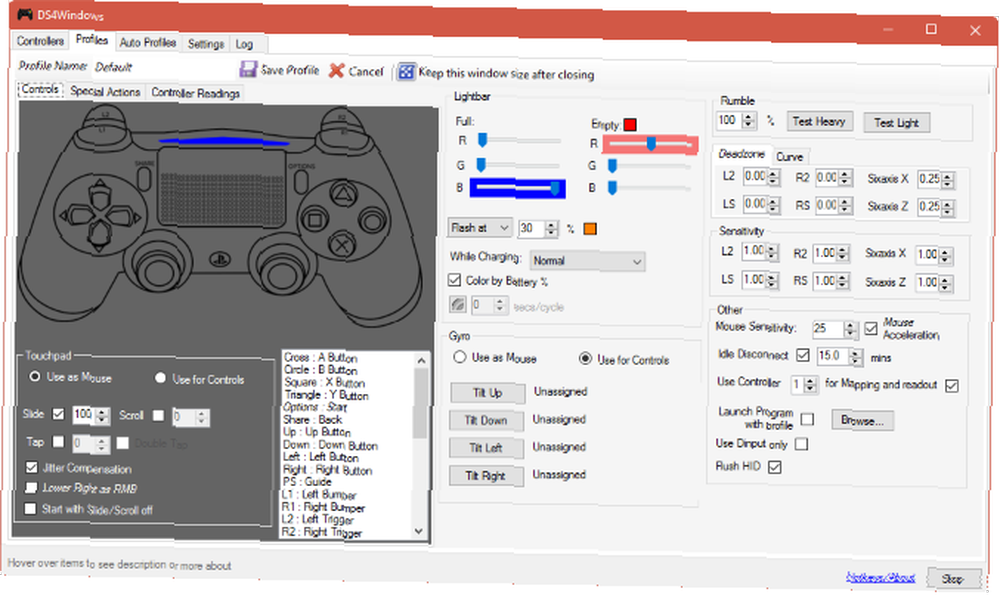
Przed rozpoczęciem gry należy przejść do Ustawienia i zaznacz pole dla Ukryj kontroler DS4. Niektóre gry próbują automatycznie wykryć kontroler PS4, co może prowadzić do podwójnych wejść podczas korzystania z DS4Windows. Zaznaczenie tego pola zapobiega temu problemowi.
To narzędzie może zrobić o wiele więcej, w tym niestandardowe jasne kolory i używanie touchpada do sterowania myszą. Pobaw się trochę i dostosuj każde ustawienie do swoich upodobań! Po zakończeniu korzystania z kontrolera PS4 kliknij przycisk Zatrzymać przycisk w prawym dolnym rogu okna, aby je odłączyć.
Czy używałeś kontrolera PS4 z komputerem? Daj nam znać, w jakie gry grasz za pomocą DualShock 4 w komentarzach!
Zdjęcie: RomanSo przez Shutterstock











